Bu döküman, Acronis Cyber Protect Home Office yazılımı kullanılarak imaj geri yükleme (restore) işlemlerini adım adım açıklamaktadır.
Adım 1 – Recovery Menüsüne Giriş
Acronis açıldığında “Recovery” seçeneği üzerinden işlem başlatılır.
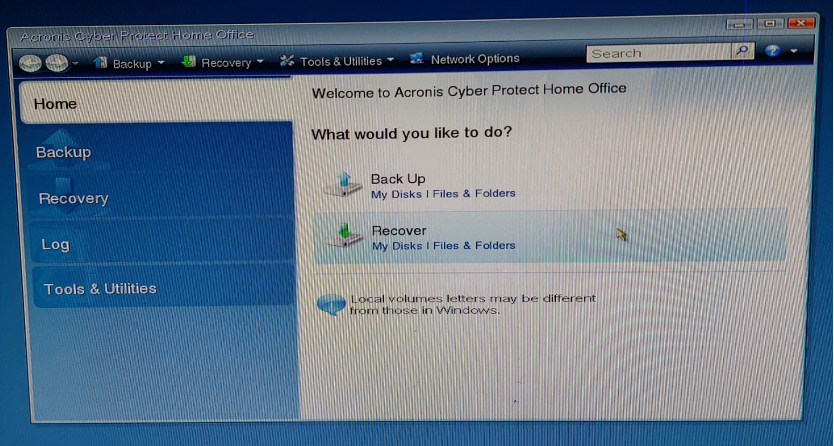
Adım 2 – Disk Recovery Seçimi
Buradan “Disk Recovery “seçilerek geri yükleme işlemine başlanır.
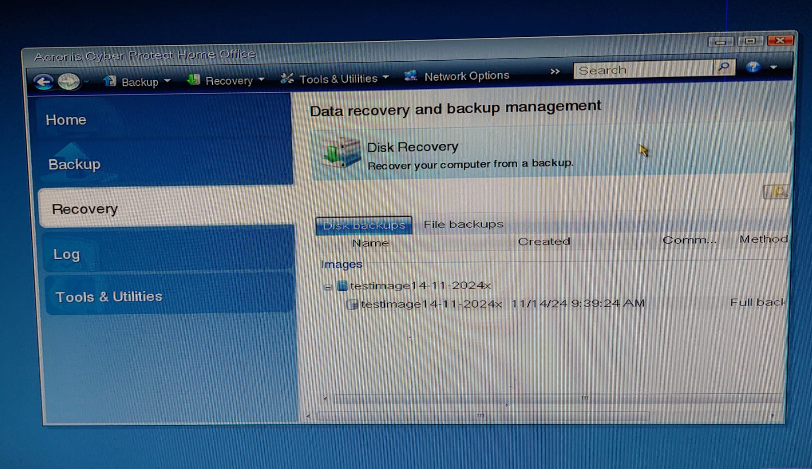
Adım 3 – Arşiv Seçimi
Daha önce alınan imaj dosyası (.tib/.tibx) seçilir. Bunun için “Browse” diyerek İmaj’ın bulunduğu disk seçilir, imaj dosyasına tıklanır ve “ok” denir.
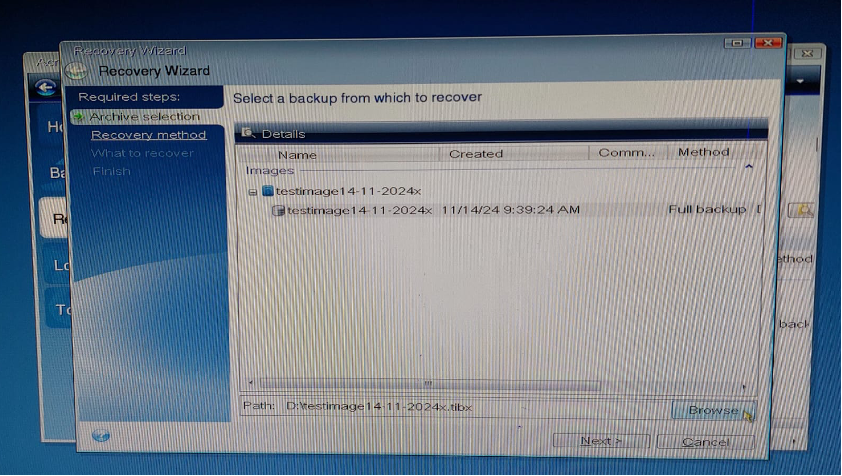
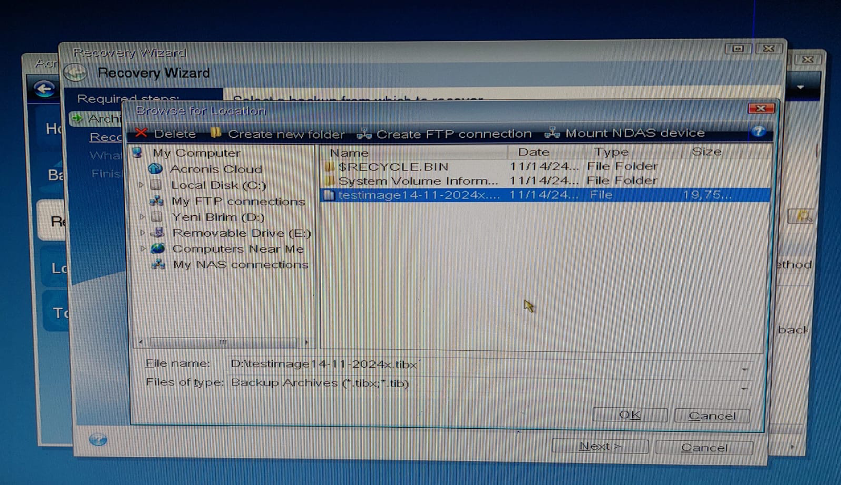
Adım 4 – Recovery Yöntemi
Tüm disk ve bölüm geri yükleme işlemi için “Recover whole disks and partitions” seçilir.
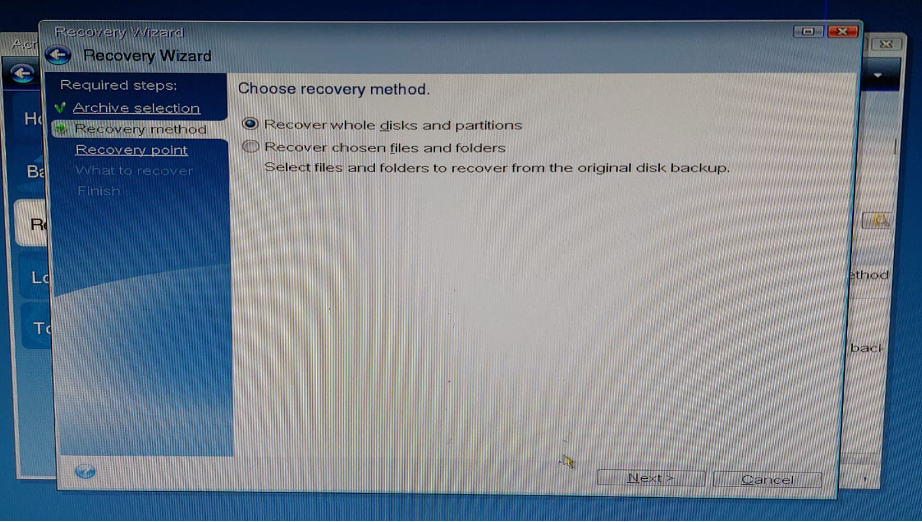
Adım 5 – Zaman Noktası
İmaj alınma tarihine göre uygun geri yükleme noktası seçilir.
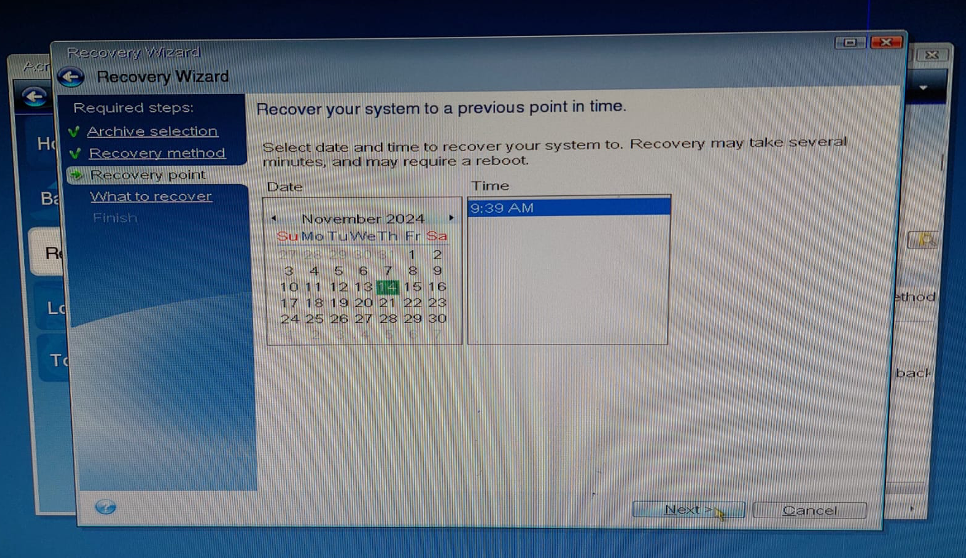
Adım 6 – Partition Seçimi
Geri yüklenecek bölümler işaretlenir (C:, EFI System Partition, Recovery Partition vb.). Biz herşeyi geri yükleyeceğimiz için en üstteki tiki (Disk 1) işaratleyip hepsini yükleyeceğiz. “Next” dedikten sonra çıkan uyarıda bir sonraki ekranı bekliyoruz.
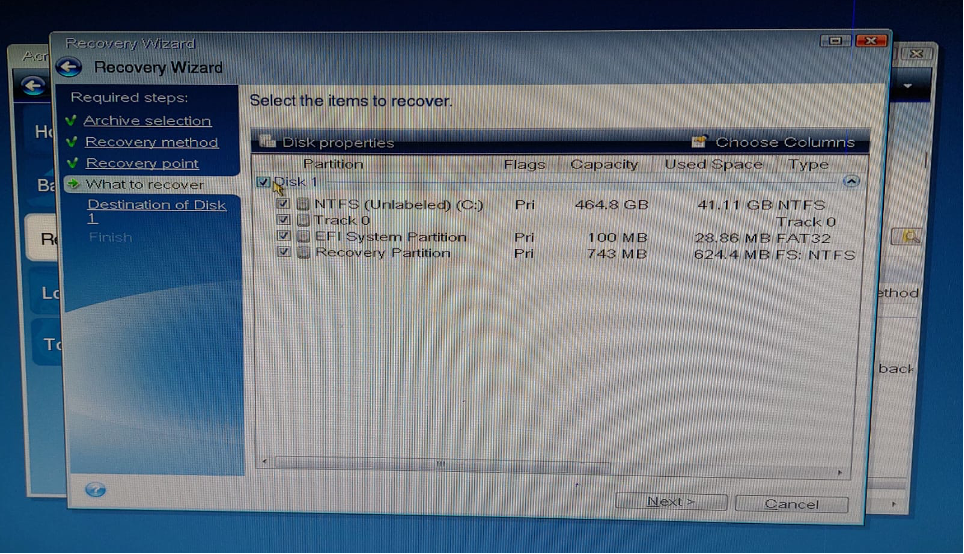
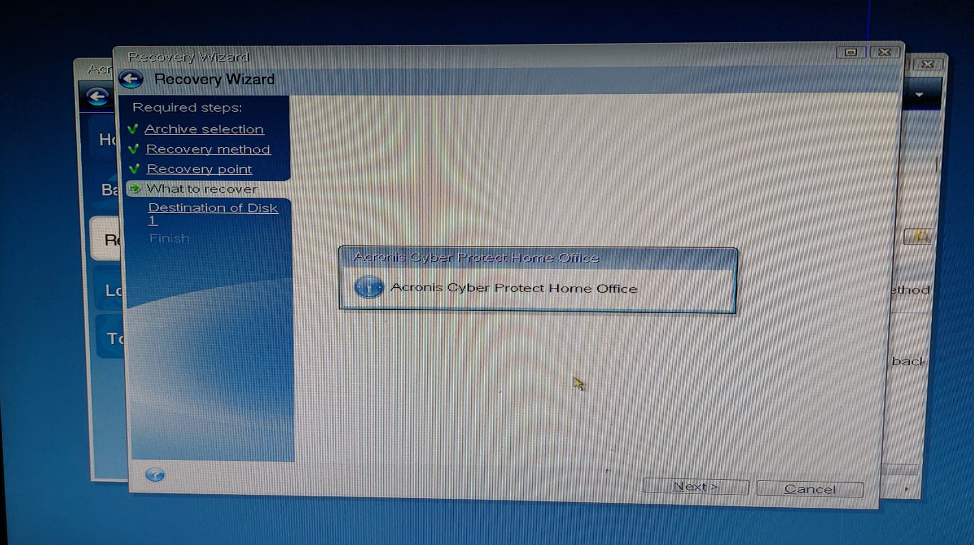
Adım 7 – Hedef Disk Seçimi
İmajın yükleneceği hedef disk seçilir (ör: NVMe SSD).
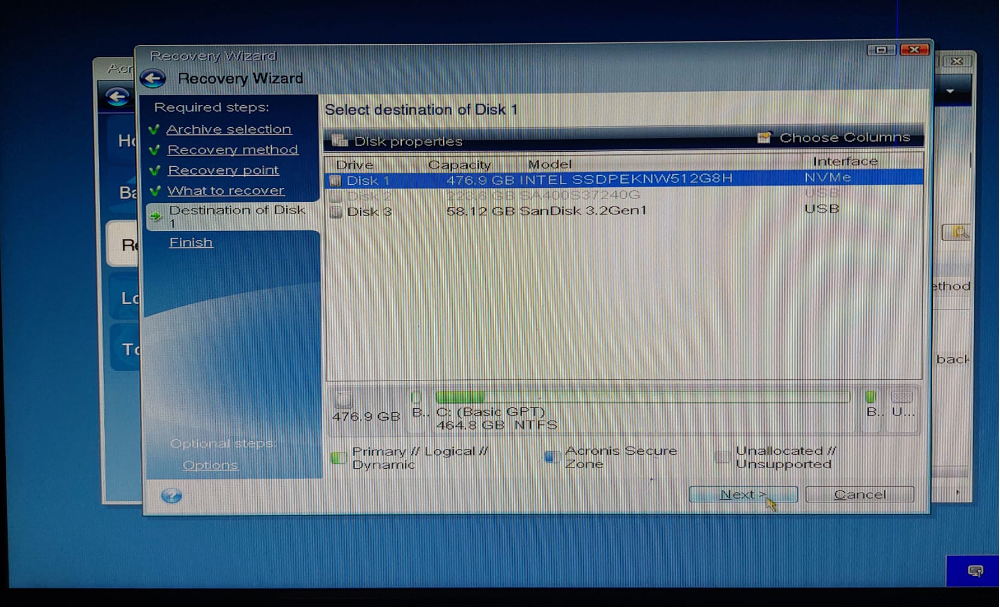
Adım 8 – İşlem Başlatma
Çıkan uyarıya “ok” diyoruz.
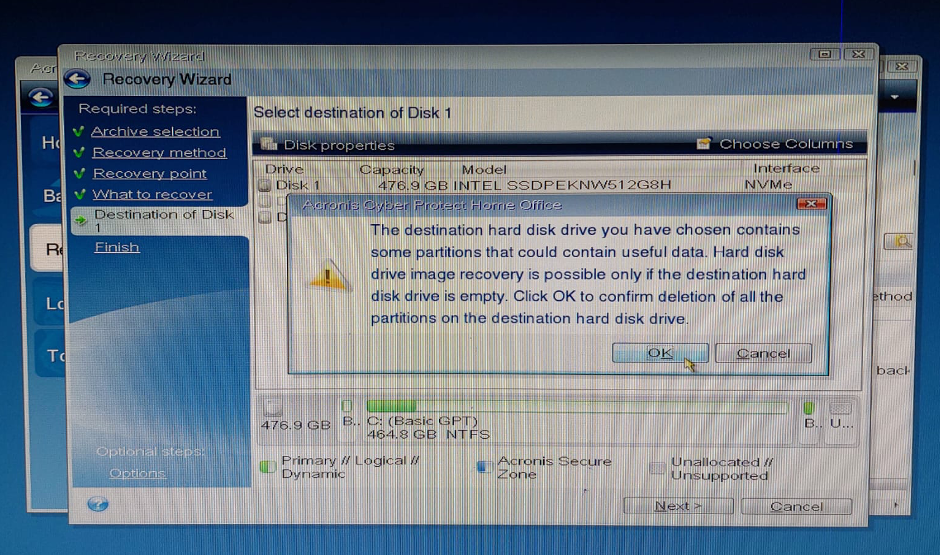
Adım 9 – Özet Ekranı
İşleme başlamadan önce kopyalanacak bölümler ve yapılacak işlemler listelenir. “Proceed” ile onaylanır ve işlem başlatılır.
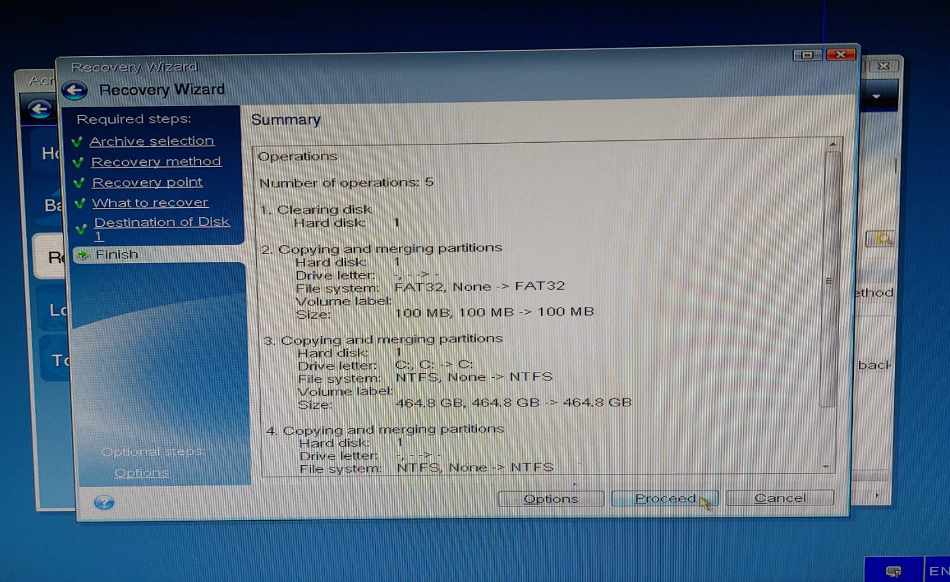
Adım 10 – İşlem İlerlemesi
Recovery işlemi başlar. Kalan süre gösterilir. İşlem tamamlandığında sistem yeniden başlatılabilir.
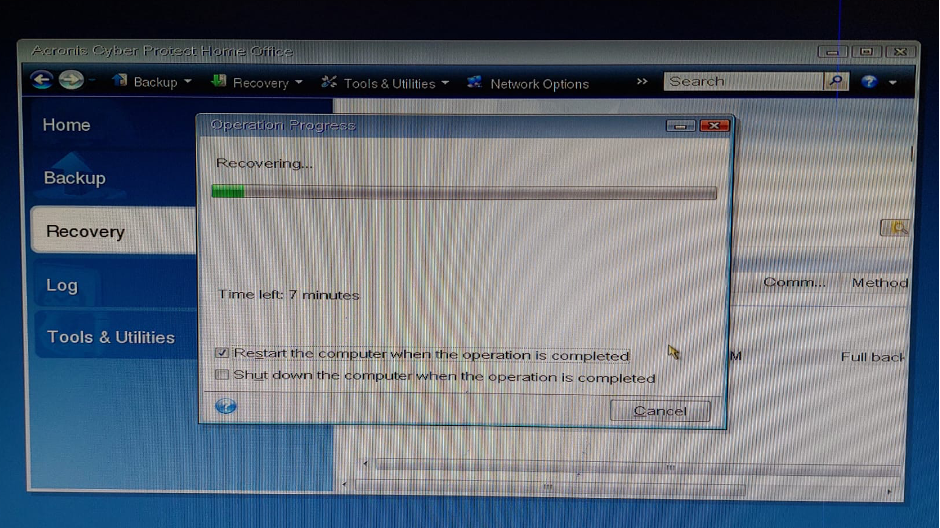
Umarım paylaştığım bilgiler sizlere faydalı olmuştur. Diğer dokümanları da inceleyebilirsiniz. Her zaman yeni paylaşımlar için takipte kalın, görüşmek üzere.

